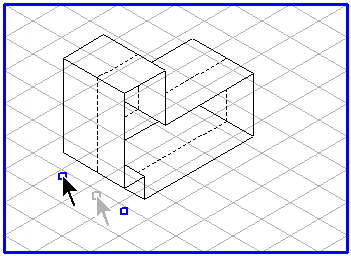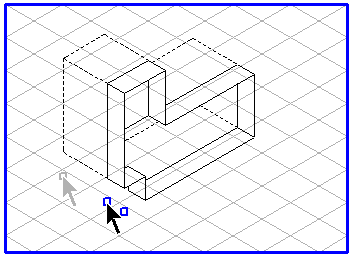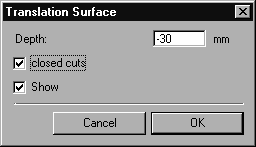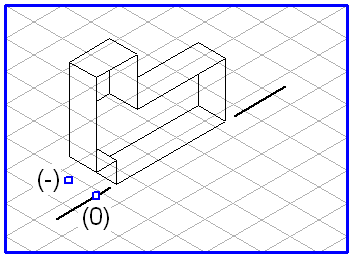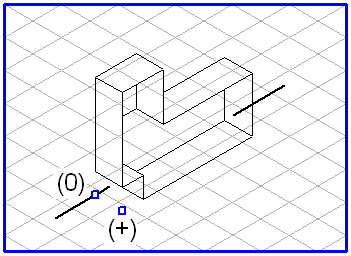產生
請選取 2D 檢視中您想要轉換成實體的所有元素。
請在躍現式選單中選取「引伸工具」指令。檢視會顯示一定深度,來表示目前格點 Z 軸方向上的實體。實體會顯示為空心。您可以使用前操作框與後操作框來變更實體的深度。如果您更放大一點,您會看見實體的邊緣顯示在使用粗/細線的內邊與外邊的正確分佈區域中。編輯之前,將哪些筆指派給 2D 檢視是不重要的。
如果您想要將實體的長度變更到後方,請按一下後方移動點。繪製游標會變成箭頭尖端

。按住滑鼠鍵的同時,將滑鼠拖曳至繪製區上。實體的長度視您移動滑鼠的方向而改變。實體可變得更長或更短。含前移動點的區域不會變更方向。您可以透過相同的方法使用前移動點來變更實體的長度。含後移動點的區域不會變更方向。
如果您按住 SHIFT 鍵並用滑鼠按一下自由的繪製區,會顯示以下對話方塊:
您可以在此處變更設定。如果勾選了「顯示」方塊,將會立即套用每一個變更,使您能夠檢查變更的效果。
「深度」欄位顯示實體深度的目前值。如果向後拖曳實體,將會顯示負值。如果向前拖曳實體,將會顯示正值。如果「引伸工具」正在使用中,則您隨後可以在輸入欄位中使用操作框來變更實體深度的值。
如果您勾選「封閉切削」方塊,則會隱藏實體上的所有遮蓋的轉角。如果「引伸工具」正在使用中,您可以隨時復原「封閉切削」選項。完成投影之後,會顯示出最後選取的選項。如果深度值為正,則只能在後端封閉實體。
如果您按一下「確定」,便會套用輸入內容。如果您想要使用在開啟對話視窗之前已經使用的設定,請按一下「取消」。
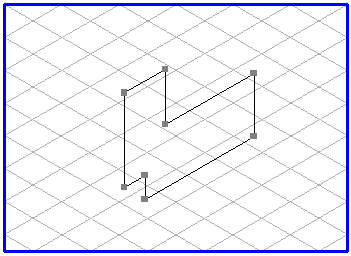
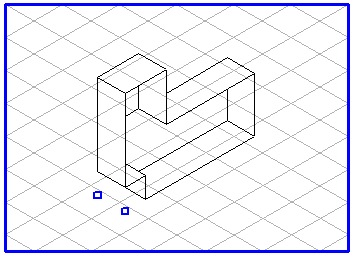
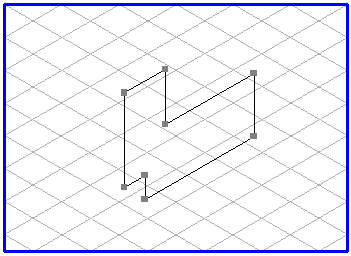
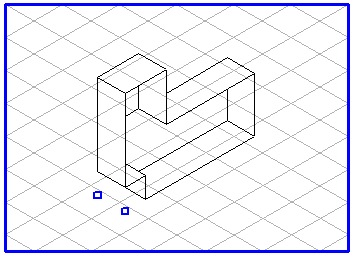
 。按住滑鼠鍵的同時,將滑鼠拖曳至繪製區上。實體的長度視您移動滑鼠的方向而改變。實體可變得更長或更短。含前移動點的區域不會變更方向。您可以透過相同的方法使用前移動點來變更實體的長度。含後移動點的區域不會變更方向。
。按住滑鼠鍵的同時,將滑鼠拖曳至繪製區上。實體的長度視您移動滑鼠的方向而改變。實體可變得更長或更短。含前移動點的區域不會變更方向。您可以透過相同的方法使用前移動點來變更實體的長度。含後移動點的區域不會變更方向。